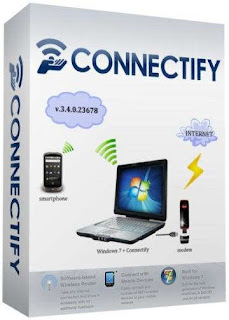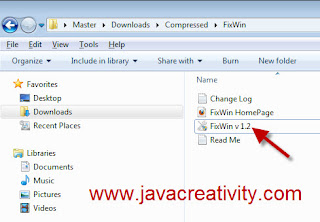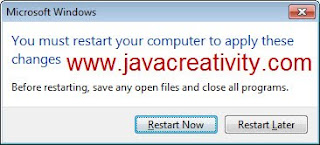Glarysoft Registry Repair memiliki beberapa manfaat antara lain untuk
membersihkan kesalahan dan error yang ada di registry windows seperti
invalid path, invalid file associations, invalid file types, invalid
custom controls, invalid application paths, invalid help paths, invalid
fonts, invalid startup programs, invalid shared programs, obsolete
software entries, dead file extensions, obsolete start menu order,
adware dan spyware yang ketahuan menggunakan registry, serta error lain
yang ditemukan di registry windows anda.
Seperti yang kita ketahui bersama, Windows memang rawan dengan adanya
masalah di registry. Permasalahan dan error yang ada di registry jika
dibiarkan menumpuk akan menyebabkan komputer windows menjadi lambat dan
tidak stabil (sering terjadi crash).
Glarysoft menjamin bahwa penggunaan Glarysoft Registry Repair ini aman
bagi komputer anda. Hal ini juga didukung dengan adanya fitur Restore
Previuos Repair yang bisa anda gunakan untuk mengembalikan setting
registry seperti semula jika setelah proses repair anda malah menemukan
adanya error.
Beberapa keunggulan dari Glarysoft Registry Repair daripada software Registry repair lainnya adalah:
1. Gratis
2. Memiliki High Intelligent engine yang bisa menemukan registry entries yang error dengan cepat.
3. Memiliki hasil scanning yang cepat dan dilengkapi dengan report yang jelas.
4. Selalu membuat backup ketika mengubah registry yang error, sehingga
anda bisa mengembalikan ke kondisi semula jika terjadi error lanjutan.
5. Mudah digunakan dan terbukti bisa meningkatkan performa serta stabilitas sistem operasi windows.
Glarysoft Registry Repair ini bisa anda gunakan di komputer dengan
sistem operasi windows 98, ME, NT, 2000, XP, 2003, Vista hingga windows
7. Dengan Glarysoft Registry Repair maka permasalahan kestabilan sistem
yang rendah akibat banyaknya error di registry bisa diselesaikan dengan
mudah.
Untuk menggunakan Glarysoft Registry Repair ini caranya sangat mudah.
Setelah anda download dan install. Silahkan anda buka Glarysoft Registry
Repair kemudian klik tombol Scan registry.
Hanya dalam waktu beberapa menit saja, maka Glarysoft Registry Repair
akan menemukan error dan invalid entries yang ada di registry windows
anda. Double klik di laporan error yang ditemukan jika anda ingin
mengetahui detail error yang ada. Kemudian cukup klik Repair untuk
memperbaiki semua error tersebut.
Kini registry anda telah bebas dari error.